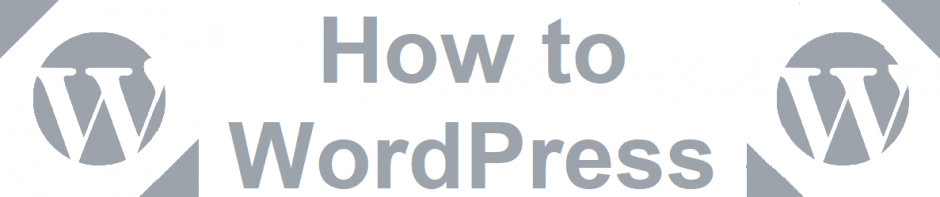Da ich meistens ziemlich lange Artikelnamen benutze und die URL oft nicht manuell abgeändert habe, werden meine URLs extrem lang. So habe ich schon länger das Ziel den Gedanken „Permalinks ändern“, der mir schon seit einiger Zeit im Kopf rumschwirrt, in die Tat umzusetzen. Die eigentliche Permalinks Generierung von WordPress ist zwar schnell und einfach geändert, doch leider ist es mit dieser Arbeit alleine nicht getan.
Hier nun ein kleines Tutorial, was du alles machen kannst, um deine Permalinks effektiv und nachhaltig zu ändern:
Der erste Schritt besteht darin, in den Einstellungen im WordPress Adminbereich den Punkt Permalinks auszuwählen und dort die Änderung deiner Wahl durchzuführen.
Meine Einstellung ist hier:
- /%year%/%monthnum%/%postname%
Die neue und bessere Einstellung lautet allerdings:
- /%postname% oder
- /%postname%.html
Für .html habe ich übrigens keine weitere Erklärung außer „Geschmackssache“.
Der zweite Schritt besteht dann darin dafür zur Sorgen, dass die alten URLs auf die neuen URLs umgeleitet werden. Das kann entweder mit einem dafür zuständigen WordPress Plugins erledigt werden, oder manuell über die .htaccess Datei vorgenommen werden.
Wer mich kennt weiß, dass ich letzteres wählen würde. So würde ich Monat für Monat und Kategorie für Kategorie Rewrite Rules in meine .htaccess schreiben, die z. B. so ausieht:
1 | RewriteRule ^2013/12/bloggen/(.*)$ /$1 [L,R=301] |
Helfen wird dir dabei diese Anleitung hier: htaccess und Mod-Rewrite für CMS und Blog, die ich schon ziemlich lange in meinen Favoriten gespeichert habe.
Der dritte Schritt besteht darin, dafür zu sorgen, dass deine eigenen Verlinkungen angepasst werden. Also die Pings im Kommentarbereich, die Links in den Kommentaren (z. B. im Kommentartext) sowie auch die Links, die in deine eigenen Artikel eingepflegt sind.
Um dir die Suche explizit nach den alten URLs etwas zu erleichtern, kannst du folgende Suchphrase verwenden, die eindeutig auf alte Artikel URLs von deinem Blog verweist: http://www.deinedomain.de/20 oder das Plugin Broken Link Checker verwenden.
Wenn du eine XML Sitemap nutzt, solltest du natürlich nicht vergessen eine neue Sitemap zu erstellen, sobald alle Änderungen vollzogen sind.